
マップを共同編集するサービス「Qoodish」の使い方メモ 第9回-Android Chrome編その3 ~ レポート投稿のSNSでのシェア ~
投稿したレポートを、Facebook、Twitter へのシェアする方法の解説、Windows編です。簡単ですので、せっかくのレポートを是非シェアしましょう!
【前提】
●既にMAPが誰かに作られていて、 https://qoodish.com/maps/*** (***は数字) を開き、既に自身でレポートを投稿済み。
●OSはAndroid、Webブラウザは Chrome
① マップを開きます。
もし、Facebookのリンクをクリックした場合、図のような感じで、Facebook内でブラウザが開いているので、OS標準のChromeブラウザで開き直しましょう。右上の「・・・」をクリックします。
(もし、Chromeブラウザでマップを開いた場合は、①②は不要ですので、③に進んで下さい。)

② 「Chromeで開く」を選びます。

③ OS標準のChromeブラウザで開いた状態になりました。フリックやスワイプでシェアしたいレポートの場所に移動します。
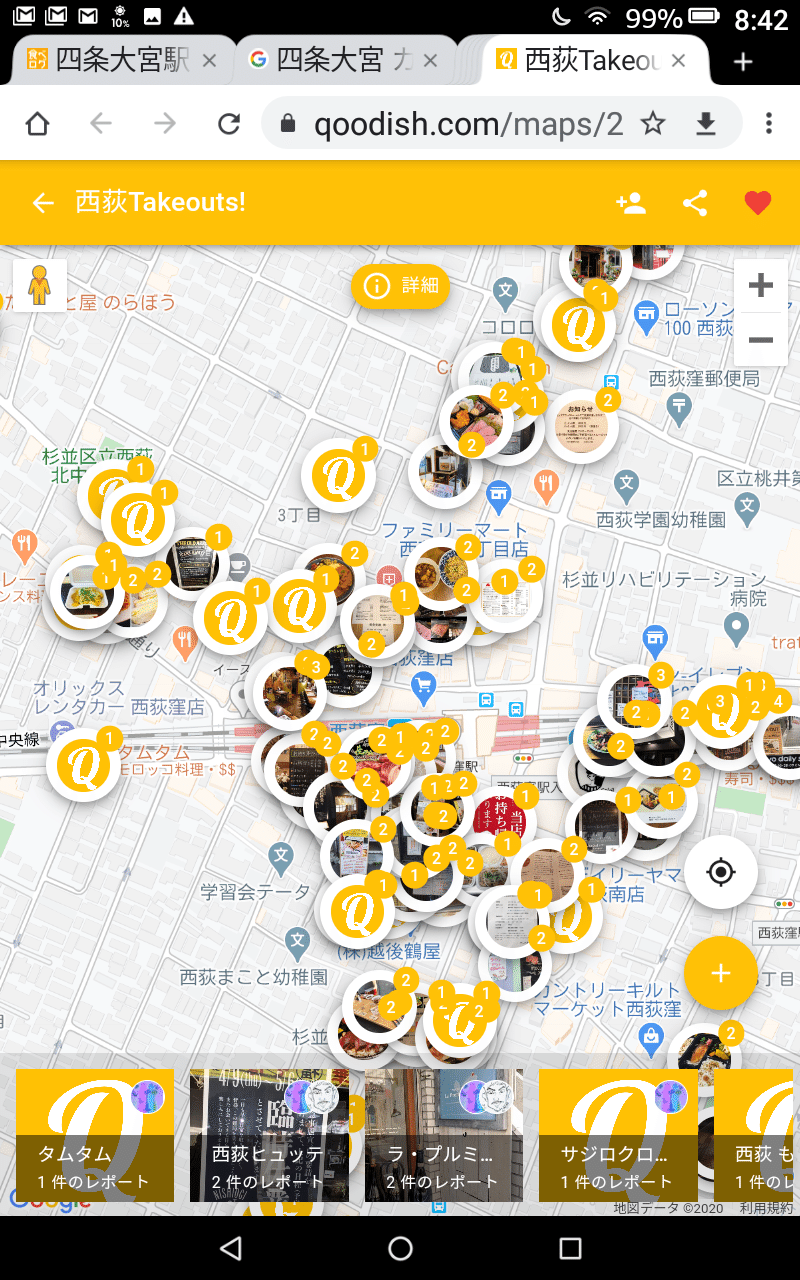
④ 場所をクリックします。

⑤ こんな風に下から場所の情報と投稿一覧が現れます。自分の投稿をクリックします。(レポートが多くて右の方に隠れていたらスクロール出来ます。)

⑥ レポートが開きました。右上の「<」のようなマークを押します。

⑦ このようにポップアップが出ます。ここでは、Facebookを選んでみましょう。
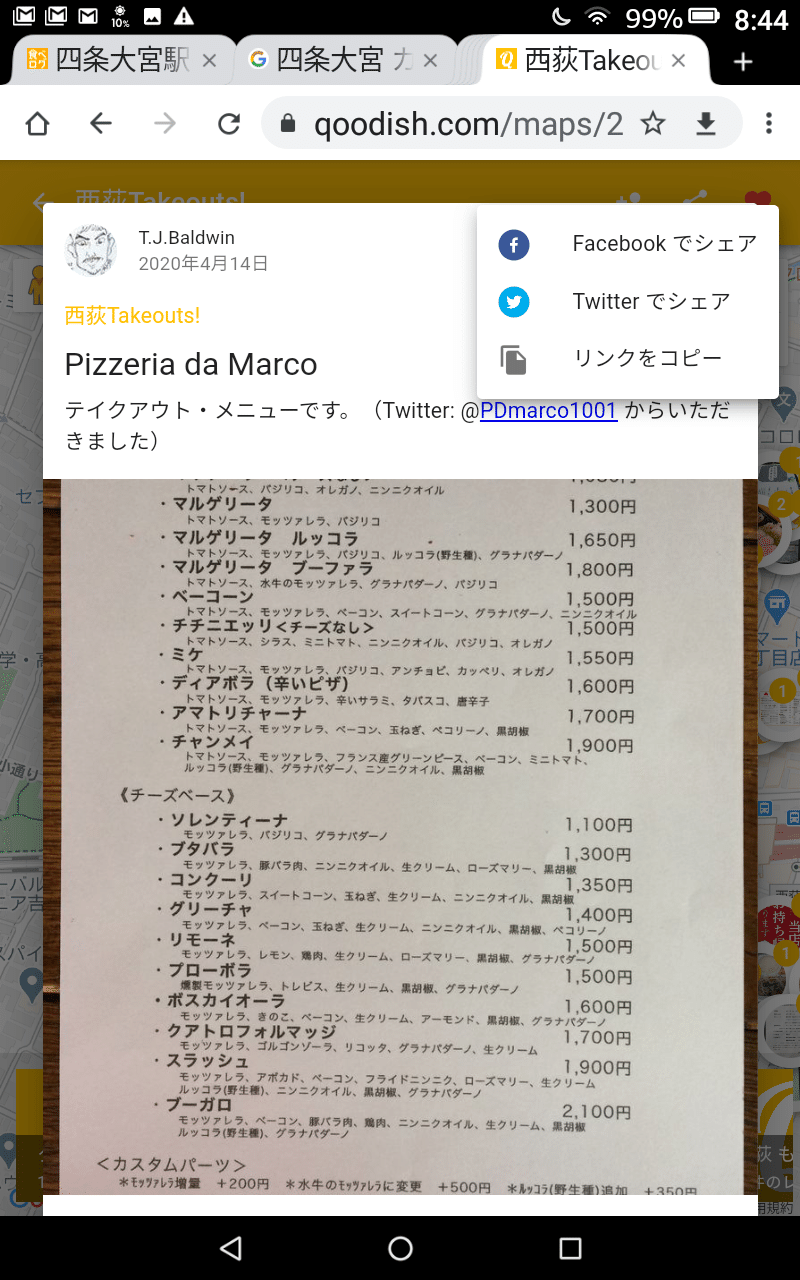
⑧ Facebook の投稿ページになります。ここでは、グループに投稿してみましょうか。「Facebookでシェア」をクリックします。

⑨ 「グループ」を選びます。

⑩ グループ名の最初何文字かを入れて検索します。

⑪ 候補が出るので、投稿するグループを選びます。

⑫ コメントを入力します。

⑬ 入力したら、コメント欄以外をタップするか、スクロール等をして、キーボードの下に隠れた「投稿」ボタンを出します。

⑭ 「投稿」ボタンを押します。(上の図が、キーボードは消さずにスクロールした画面、下の図がキーボードを消した画面)


⑮ 投稿が終わると、Facebook投稿ページが消えて、元のレポートの画面に戻ります。Androidの戻るボタンやレポートの外側をタップしてレポートを消してマップに戻りましょう。

これで投稿は完了です。簡単ですね。Twitter でも同様です。
是非、レポートを皆さんにシェアしましょう。
by 慶光院 義和
